ryujinx模拟器卡顿怎么优化?龙神模拟器帧率提高方法
ryujinx模拟器卡顿怎么优化?ryujinx模拟器也叫龙神模拟器,是采用c#编写的替代yuzu的最新模拟器,那么在使用中如果卡顿要怎么进行优化呢?来看下具体的一些措施吧。
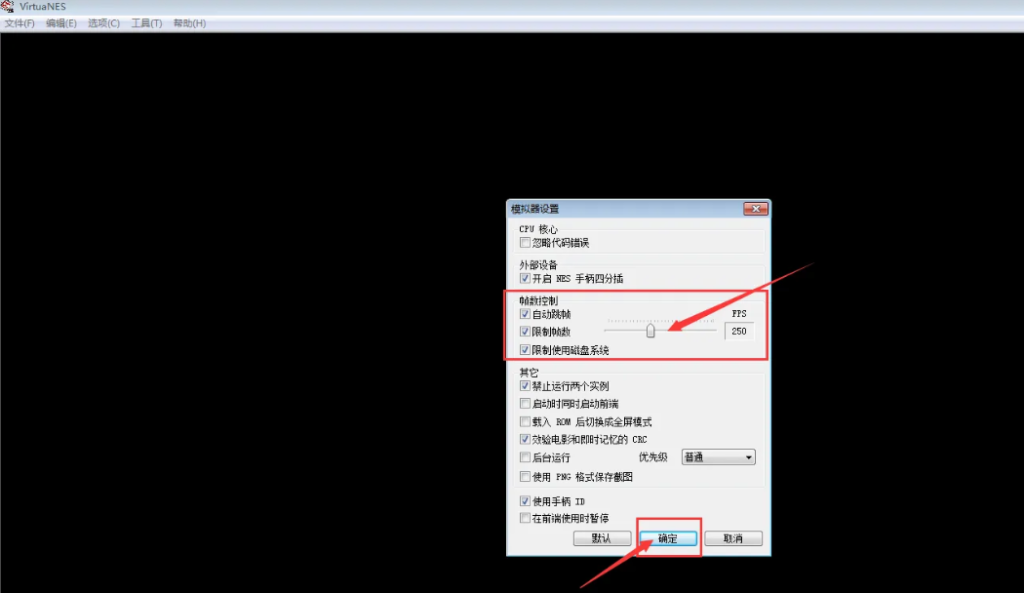
龙神模拟器帧率提高方法
1、使用Vulkan图形接口。如果你的显卡是AMD的,强烈推荐使用Vulkan,对于NVIDIA显卡的用户,如果遇到白屏问题,尝试使用较旧的驱动程序或降级到417版本。
2、安装缓存。安装缓存可以大幅度改善卡顿,这在模拟器设置中有相关选项。
3、调整图形设置。如果你的显卡显存小于12GB,可以尝试开启纹理重压缩功能,这有助于提高性能。
4、调整超频或最小频率,对于AMD显卡,可以考虑调整显卡的超频设置或最小频率至80%,以提升性能。
5、调整系统设置。如果模拟器在2k以上分辨率下运行,需要确保RAM设置为6GB以上。
6、调整帧率和垂直同步。关闭垂直同步(Vsync),并将FPS限制设置为60FPS,这有助于提高模拟器的流畅性。
7、调整CPU和内存设置。对于配置较高的电脑,可以尝试增加模拟器的CPU和内存分配,对于配置较低的电脑,则应适当降低这些设置并考虑使用较低的分辨率。
优化Ryujinx模拟器的性能:
除了正确设置帧速率之外,还有一些其他方法可以优化Ryujinx模拟器的性能:
1、更新显卡驱动程序。显卡驱动程序的更新可以解决一些游戏中的图形问题,同时还可以提高模拟器的性能。
2、关闭模拟器中的附加功能。一些附加功能(如调试信息)会降低模拟器的性能。你可以尝试关闭模拟器中的这些功能,以提高模拟器的运行速度。
3、增加模拟器的资源分配。在Ryujinx模拟器运行时,你可以增加模拟器的资源分配(如CPU、内存等),以提高模拟器的性能。
4、使用高性能电脑。Ryujinx模拟器需要的计算资源较高,因此在运行模拟器时,请使用高性能电脑以确保游戏的流畅性。
最新推荐
-
miui11透明壁纸怎么设置 小米11设置透明壁纸

miui11透明壁纸怎么设置?通过让自己手机的壁纸显得透明,看起来更有个性,在miui11中,自带了设置透 […]
-
wps的文档怎么设置密码保护 wps文档加密设置密码

wps的文档怎么设置密码保护?wps文档不仅支持用户自由的编辑文本数据,也支持用户对自己隐私进行保护,通过 […]
-
win7开机自动启动软件怎么关 win7系统禁用开机启动项在哪

win7开机自动启动软件怎么关?在电脑使用过程中,用户安装的软件应用都会默认在电脑开机时候自己启动,这就导 […]
-
win11截图保存路径怎么改 win11截图在哪个文件夹
win11截图保存路径怎么改?很多用户都会对想要保存的图片素材进行截图保存,那在win11系统中,截图默认 […]
-
win10桌面图标有防火墙标志怎么办 电脑软件图标有防火墙的小图标怎么去掉

我们的桌面图标总是想要保持美观,但有时候会发现上面多了几个电脑防火墙的标志,变得很丑,那么win10桌面图标有防火墙标志怎么去掉呢。
-
怎么把默认显卡改为独立显卡 win10显卡切换到独显

怎么把默认显卡改为独立显卡?独立显卡的性能优于主板自带的集成显卡,现在许多电脑都配备了双显卡,然而许多用户 […]
热门文章
miui11透明壁纸怎么设置 小米11设置透明壁纸
2wps的文档怎么设置密码保护 wps文档加密设置密码
3win7开机自动启动软件怎么关 win7系统禁用开机启动项在哪
4win11截图保存路径怎么改 win11截图在哪个文件夹
5win10桌面图标有防火墙标志怎么办 电脑软件图标有防火墙的小图标怎么去掉
6怎么把默认显卡改为独立显卡 win10显卡切换到独显
7华硕笔记本怎么设置ssd为第一启动盘 华硕电脑设置固态硬盘为启动盘
8win10锁屏设置幻灯片自动播放不生效怎么解决
9win7与win10如何建立局域网共享 win10 win7局域网互访
10笔记本win7怎么创建wifi win7电脑设置热点共享网络
随机推荐
专题工具排名 更多+





 闽公网安备 35052402000378号
闽公网安备 35052402000378号